A Sublime Text csomagokkal rendelkezik, amelyeket telepíthet a Sublime Text-re, hogy további funkciókat adjon a Sublime Text-hez. A többi szerkesztőhöz, például az Atomhoz vagy a Visual Studio Code-hoz hasonlóan, a Csomagok telepítése a Sublime Text-be kissé nehéz. Erről szól ez a cikk.
Ebben a cikkben megmutatom, hogyan kell használni a Csomagkezelést a Csomagok Sublime szövegbe telepítéséhez. Kezdjük el.
Mi a csomagellenőrzés?
A Package Control a Sublime Text csomagkezelője. A Package Control segítségével kezelheti a Sublime Text csomagokat. Telepíthet új csomagokat, felsorolhatja a telepített csomagokat, eltávolíthatja a telepített csomagokat, frissítheti a csomagokat és így tovább. Ez egy nagyon hasznos eszköz a Sublime Text felhasználók számára.
Az összes Sublime Text csomagot a Package Control hivatalos webhelye tárolja: https: // packagecontrol.io
Látogasson el a weboldalra, és keressen itt arra, amire szüksége van.
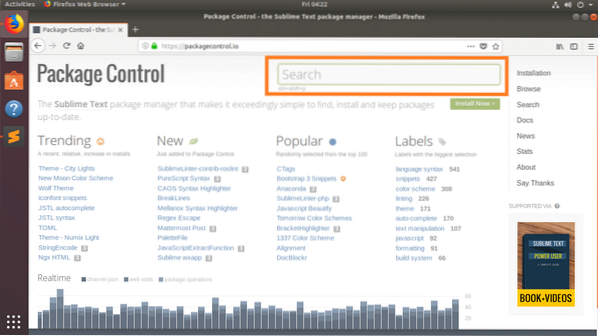
Sok csomagot kell felsorolni a keresési kulcsszóval. A csomagok bármelyikére kattintva többet tudhat meg róla.
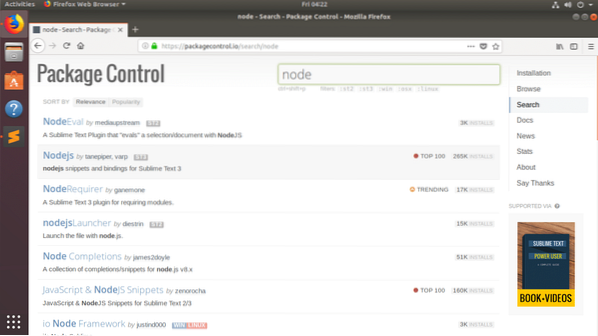
Mint látható, nagyon részletes leírást és a csomag használatának módját a Csomag hivatalos oldala tartalmazza.
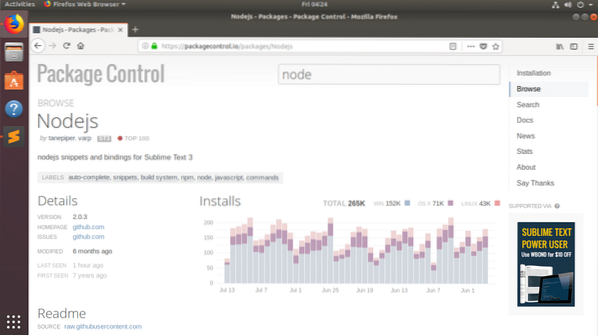
Görgessen lefelé, és további információkat láthat.

Ha tetszik ez a csomag, telepítheti a Sublime Text csomagkezelőjével, amelyet a cikk következő szakaszában mutatok be.
A Package Control telepítése:
A Package Control telepítése nagyon egyszerű.
A Package Control telepítéséhez nyissa meg a Sublime Text elemet, és lépjen a következőre: Eszközök > A Package Control telepítése… az alábbi képernyőképen látható módon.
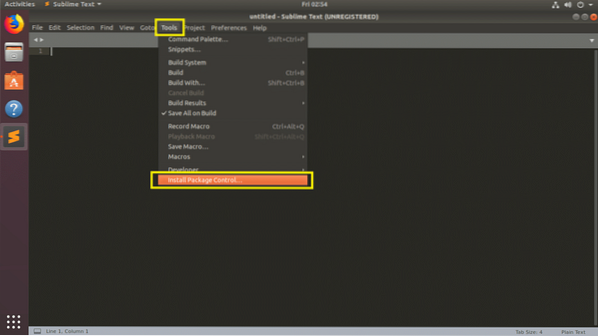
Miután meglátta a következő párbeszédpanelt, kattintson a gombra rendben. Csomagellenőrzés telepíteni kell.
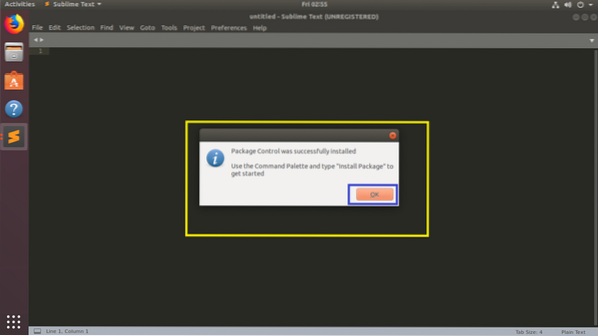
Sublime szöveges csomagok telepítése csomagkezeléssel:
Most, hogy Csomagellenőrzés telepítve van, telepítheti Fenséges szöveg csomagokat vele.
Kinyitni Csomagellenőrzés, menj preferenciák > Csomagellenőrzés az alábbi képernyőképen látható módon.
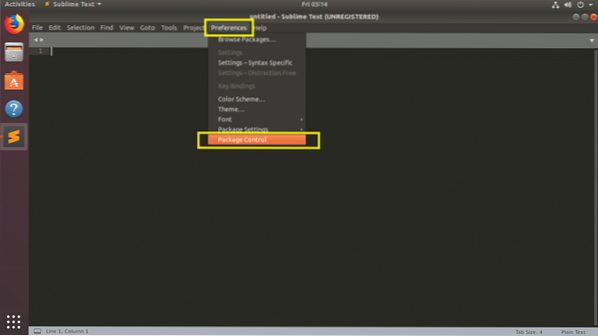
A következőket kell látnia Csomagellenőrzés opciók. Új telepítéséhez Fenséges szöveg kattintson a gombra Csomagkezelés: Telepítse a csomagot az alábbi képernyőképen jelölt módon.
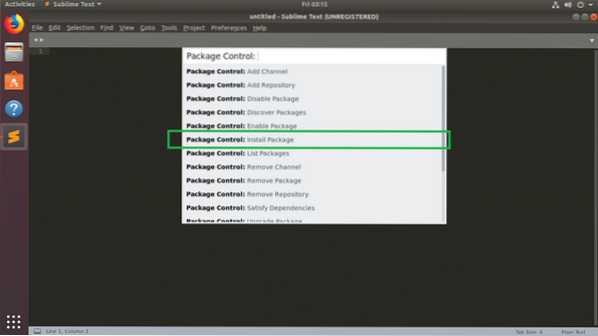
Most a következő felugró ablakot látja. Innen kereshet Fenséges szöveg csomagok. Írja be a lekérdezés az alábbi képernyőkép kijelölt részében.
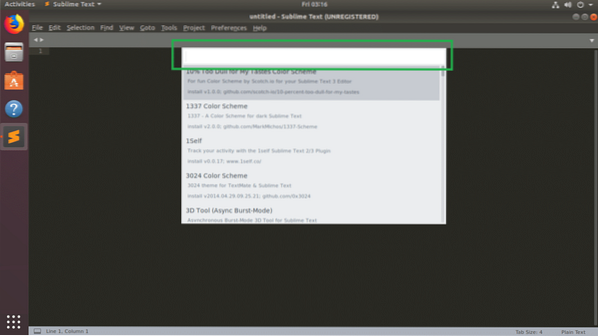
Kerestem csomópont, és amint láthatja, megjelenik a keresési eredmény. Ez egy hosszú lista. Te tudod használni

Csomagellenőrzés le kell töltenie és telepítenie kell a csomagot.
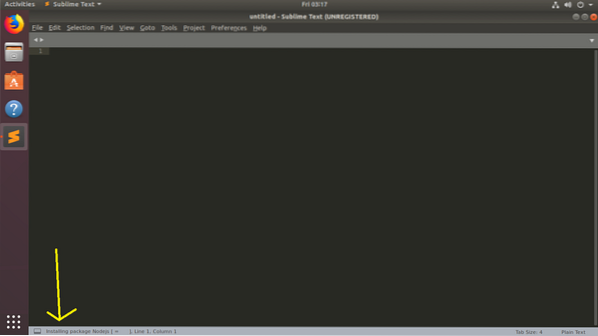
A csomag telepítése után ilyesmit láthat.
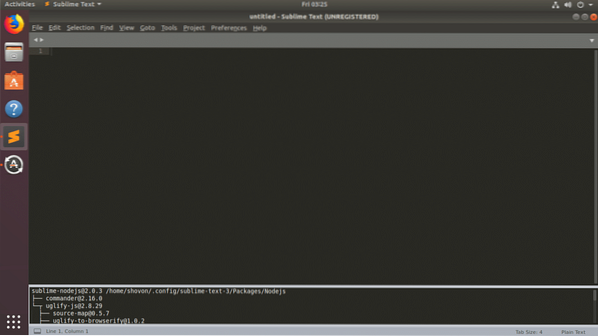
Most hozzáférhetek Csomópont.js csomageszközök től Eszközök > Nodejs
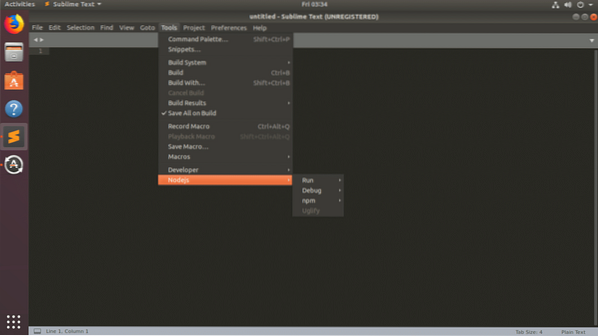
Telepített fenséges szöveges csomagok felsorolása csomagkezeléssel:
Megtalálhatja az összes telepített csomag listáját Fenséges szöveg szerkesztő vele Csomagellenőrzés.
Először nyitva Csomagellenőrzés tól től preferenciák > Csomagellenőrzés mint azelőtt. Most kattintson a gombra Csomagkezelés: Csomagok felsorolása az alábbi képernyőképen megjelölt listából.
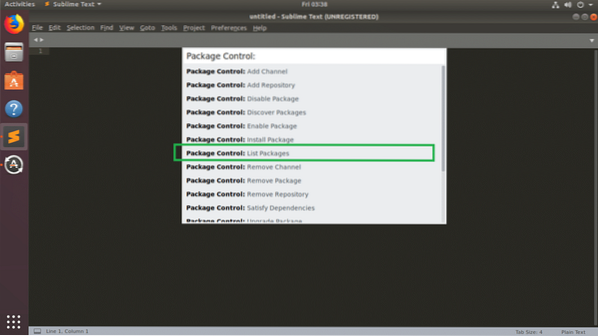
A csomagra telepítve Fenséges szöveg a szerkesztőt fel kell tüntetni, amint az az alábbi képernyőképen látható.
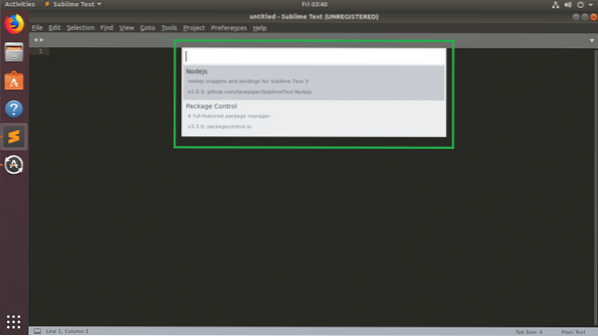
Ha rákattint valamelyik csomagra a listából, a Fájl kezelő meg kell nyitnia azt a könyvtárat, ahová a csomag telepítve van. Ha tudja, hogyan készülnek a Sublime csomagok, itt módosíthatja a szükséges fájlokat.
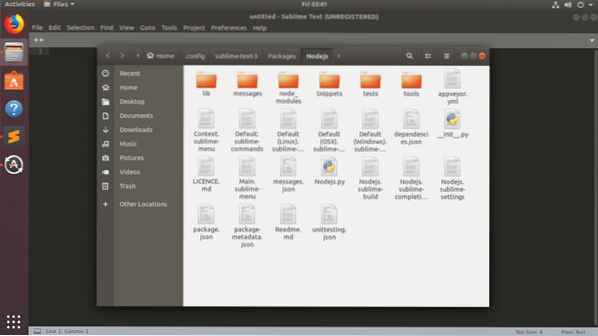
A Sublime szöveges csomagok letiltása a csomagvezérléssel:
Letilthatja a telepített és engedélyezett funkciókat Fenséges szöveg csomagok Csomagellenőrzés.
Nyisd ki Csomagellenőrzés és kattintson a gombra Csomagkezelés: Tiltsa le a csomagot az alábbi képernyőképen jelölt módon.
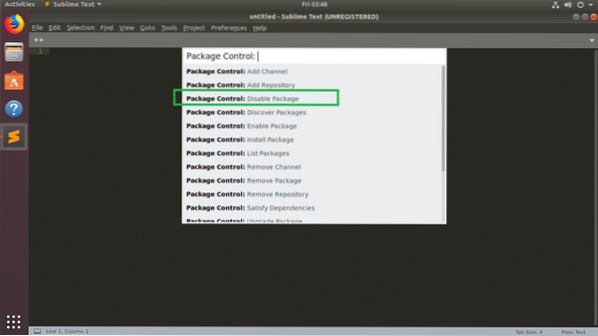
Most keressen rá és kattintson a letiltani kívánt csomagra.
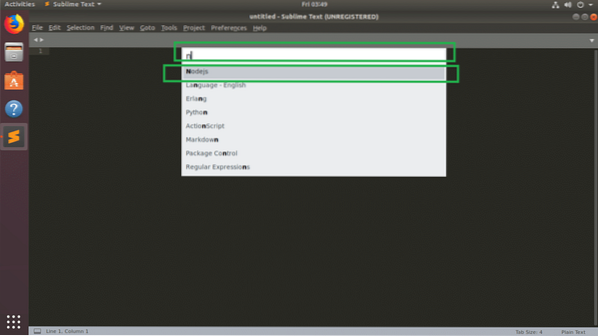
A csomagot le kell tiltani. Időnként újra kell indítania Fenséges szöveg hogy a változtatások életbe lépjenek.
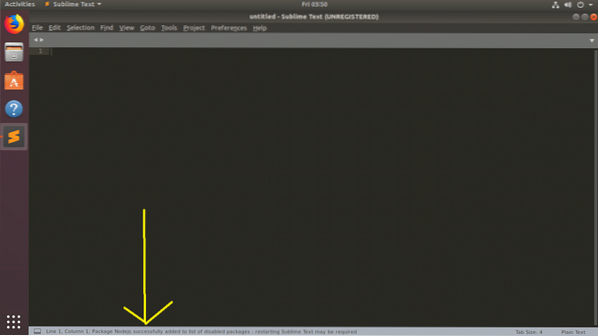
Engedélyezze a Sublime szöveges csomagokat csomagkezeléssel:
Engedélyezheti a Fenséges szöveg csomagokat, amelyekkel letiltotta Csomagellenőrzés.
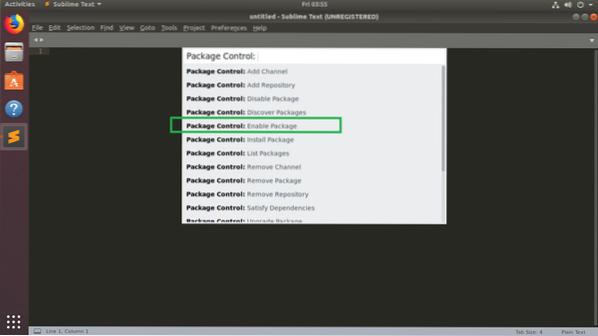
A Fenséges szöveg A letiltott csomagokat fel kell sorolni. Most kattintson az engedélyezni kívánt csomagra a listából.
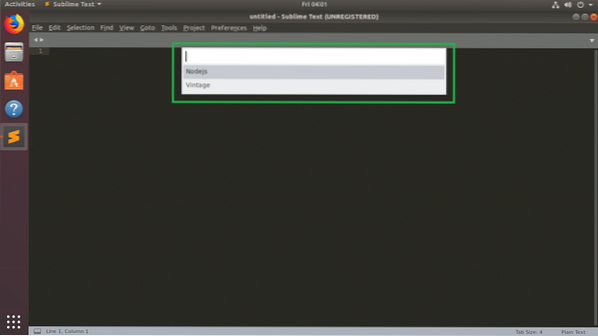
A csomagot engedélyezni kell. Az én esetemben a Csomópont.js A csomag engedélyezve van, amint az az alábbi képernyőképen látható.
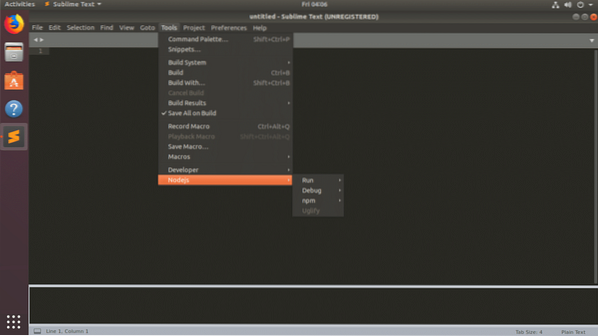
Sublime szöveges csomagok eltávolítása csomagkezeléssel:
Eltávolíthatja a Fenséges szöveg csomagokat, amelyeket telepített Csomagellenőrzés.
Csakúgy, mint korábban, nyitott Csomagellenőrzés és kattintson a gombra Csomagkezelés: Távolítsa el a csomagot az alábbi képernyőképen jelölt módon.
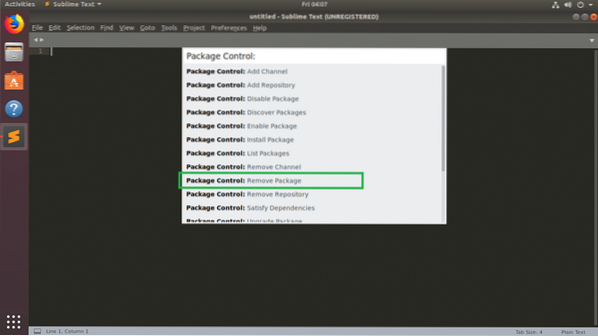
Látnia kell a listát Fenséges szöveg telepített csomagokat. Most kattintson valamelyikre a listából. El kell távolítani.
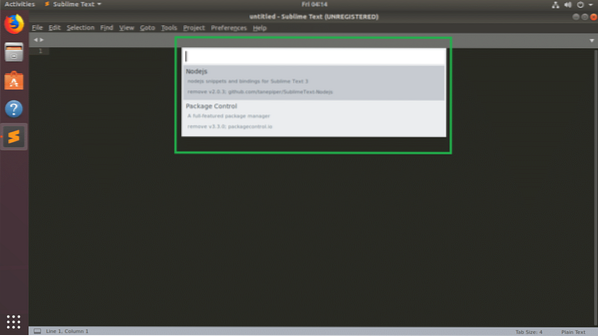
El kell távolítani. Az én esetemben a Nodejs csomag eltávolítva.
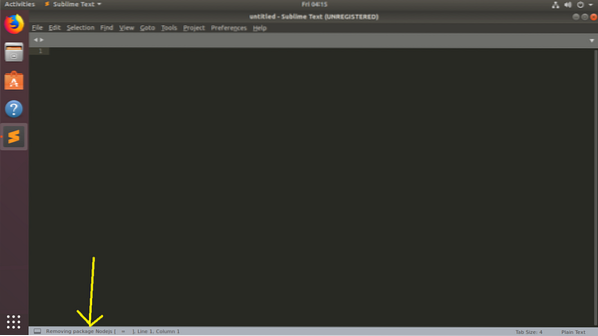
Így kezeled Fenséges szöveg csomagok Csomagellenőrzés. Köszönjük, hogy elolvasta ezt a cikket.
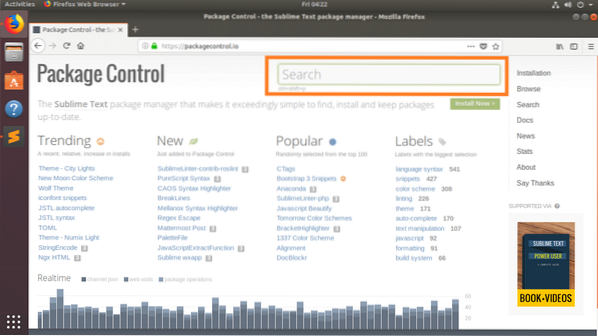
 Phenquestions
Phenquestions

